您好,登錄后才能下訂單哦!
您好,登錄后才能下訂單哦!
本文實例講述了Android編程簡單實現九宮格。分享給大家供大家參考,具體如下:
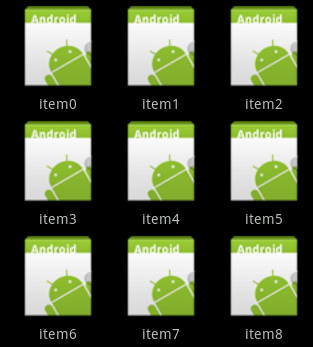
實現的步驟
1. 一個整體的容器部分。就是上圖中包括整個圖片項個各個部分,這里我們使用gridView(表格布局)來實現
2.整個界面里需要注意的是 “重復的部分”,就是 各個圖片項和,圖片下方顯示的文字了。那么我們需要描述這個部分。在描述時,要說明圖片位于上方,文字位于下方。
3.迭代,或者說重復的將各項 插入(放入)到容器內。
需要添加/修改3個文件:main.xml、meunitem.xml、activity
main.xml源代碼如下,本身是個GirdView,用于裝載Item:
<?xml version="1.0" encoding="utf-8"?> <GridView xmlns:Android="http://schemas.android.com/apk/res/android" android:id="@+id/GridView" android:layout_width="fill_parent" android:layout_height="fill_parent" android:numColumns="auto_fit" android:horizontalSpacing="10dp" android:verticalSpacing="10dp" android:columnWidth="90dp" android:stretchMode="columnWidth" android:gravity="center"> </GridView>
在這里需要關注的屬性是columnWidth,這里指定了列的寬度,一個列對象,對應一個 “可重復的子項”,這個子項就是我們 的圖片項和圖片下方文字顯示的部分。如果不指定這個寬度的話,默認是每行(展示的行,界面)僅僅只顯示一個 “可重復的子項”,而當指定了寬度時,本文指定為90dp,如果每行實際行尺寸大于90,他就會繼續將下一個的“可重復的子項”,放置在本行。于是就呈現一種 一行顯示多個子項的情況。numColumns屬性,指定一個自動填充的值,指示了自動填充行。
2。指定“可重復的子項”,就是需要迭代顯示的部分
Android:numColumns="auto_fit" ,GridView的列數設置為自動
android:columnWidth="90dp",每列的寬度,也就是Item的寬度
android:stretchMode="columnWidth",縮放與列寬大小同步
android:verticalSpacing="10dp",兩行之間的邊距,如:行一(NO.0~NO.2)與行二(NO.3~NO.5)間距為10dp
android:horizontalSpacing="10dp",兩列之間的邊距。
接下來介紹 meunitem.xml,這個XML跟前面ListView的ImageItem.xml很類似:
<?xml version="1.0" encoding="utf-8"?> <RelativeLayout xmlns:android="http://schemas.android.com/apk/res/android" android:layout_width="fill_parent" android:layout_height="wrap_content" > <ImageView android:layout_width="wrap_content" android:id="@+id/ItemImage" android:layout_height="wrap_content" android:layout_centerHorizontal="true"/> <TextView android:layout_width="wrap_content" android:layout_height="wrap_content" android:layout_below="@+id/ItemImage" android:id="@+id/ItemText" android:layout_centerHorizontal="true" /> </RelativeLayout>
最后是JAVA的源代碼
@Override
protected void onCreate(Bundle savedInstanceState) {
super.onCreate(savedInstanceState);
setContentView(R.layout.mainmenu);
GridView gridview = (GridView) findViewById(R.id.GridView);
ArrayList<HashMap<String, Object>> meumList = new ArrayList<HashMap<String, Object>>();
for(int i = 1;i < 10;i++) {
HashMap<String, Object> map = new HashMap<String, Object>();
map.put("ItemImage", R.drawable.icon);
map.put("ItemText", "NO."+i);
meumList.add(map);
}
SimpleAdapter saMenuItem = new SimpleAdapter(this,
meumList, //數據源
R.layout.menuitem, //xml實現
new String[]{"ItemImage","ItemText"}, //對應map的Key
new int[]{R.id.ItemImage,R.id.ItemText}); //對應R的Id
//添加Item到網格中
gridview.setAdapter(saMenuItem);
gridview.setOnItemClickListener(new OnItemClickListener() {
public void onItemClick(AdapterView<?> arg0, View arg1, int arg2,long arg3) {
System.out.println("click index:"+arg2);
}
});
}
更多關于Android相關內容感興趣的讀者可查看本站專題:《Android開發入門與進階教程》、《Android調試技巧與常見問題解決方法匯總》、《Android基本組件用法總結》、《Android視圖View技巧總結》、《Android布局layout技巧總結》及《Android控件用法總結》
希望本文所述對大家Android程序設計有所幫助。
免責聲明:本站發布的內容(圖片、視頻和文字)以原創、轉載和分享為主,文章觀點不代表本網站立場,如果涉及侵權請聯系站長郵箱:is@yisu.com進行舉報,并提供相關證據,一經查實,將立刻刪除涉嫌侵權內容。